J.C. Tchang
| J.C. Tchang |
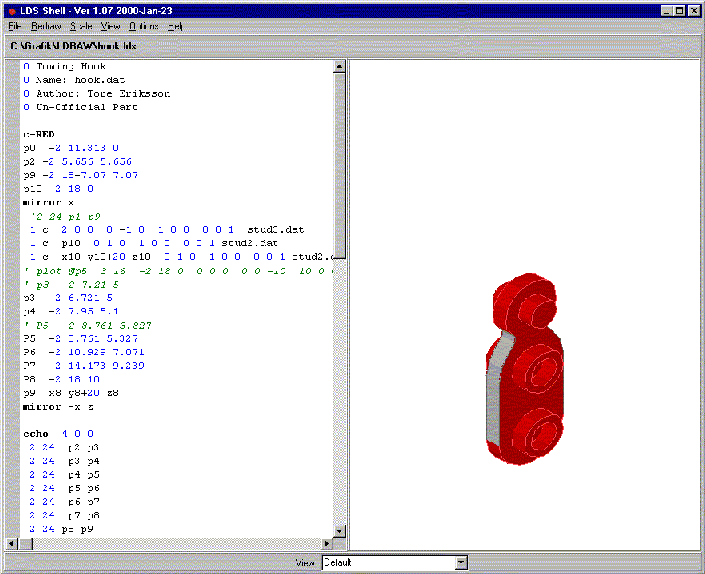
LDraw Script Compiler ou LDS est un programme permettant de générer des fichiers
au format LDraw à partir d'un script de définition.
Imaginez que vous voulez faire un plaque de base classique 50x50.
Cela nécessite 2500 tenons (studs), soit 2500 lignes de commande
LDraw !
Inspiré du Basic, j'ai fait (dixit Tore Eriksson) un petit compilateur de script, qui peut
manipuler de simples variables, des boucles FOR - TO - NEXT, et autres
commandes utiles. Comme la plupart des pièces Lego sont symétriques,
j'ai également ajouté quelques fonctions miroir (MIRROR).
C'est un programme fonctionnant sous DOS, ou dans une fenêtre "Invite de Commande" de Windows.
LDS Shell est une interface graphique sous Windows, facilitant l'utilisation de LDS.
Pour utiliser LDS, il vous faut :
Vous pouvez aussi télécharger sur ce site les programmes et exemples dans un seul fichier :
Nota : La version actuelle (LDS v0.64) est compatible avec Windows 7 - 64 bits.
Décompressez le fichier .ZIP ou .RAR avec votre utilitaire de compression préféré reconnaissant le format (par exemple Winrar, 7-zip, ...).
Puis mettre tous les fichiers dans un seul dossier de votre choix. Par exemple : c:\lego\lds.
Dans une fenêtre "Invite de commandes", et dans le dossier contenant le programme et le fichier script, lancez la commande :
LDS[.exe] Infile [Outfile]
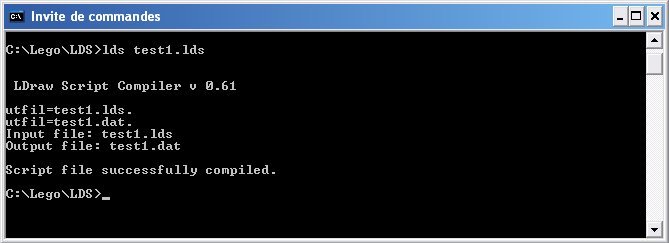
Exemple d'utilisation sous Dos.
Une autre façon de faire est de faire un glisser/déposer du fichier script (.lds) sur l'exécutable (lds.exe), dans l'explorateur Windows. Une fenêtre "Invite de commandes" s'ouvre montrant l'exécution. Tapez la touche "Entrée" pour fermer la fenêtre, et récupérer le résultat dans le fichier .DAT portant le nom du script.
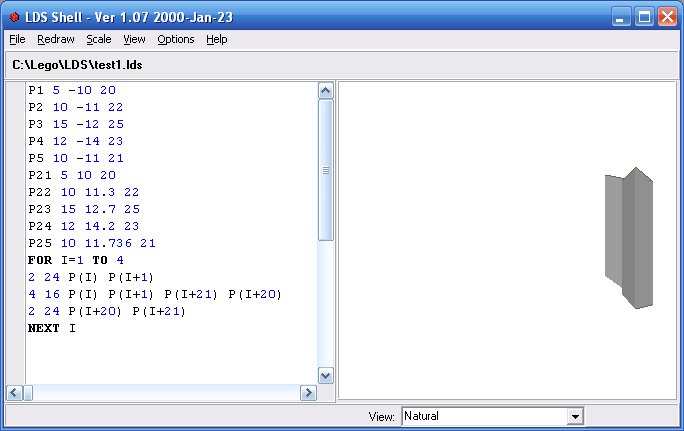
Avec LDS Shell, vous pouvez voir instantanément le fichier généré par le script en cliquant sur "Redraw", ou en appuyant sur la touche F5 du clavier !
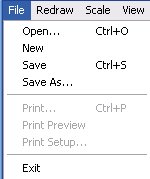
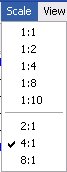
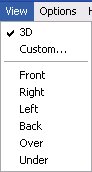
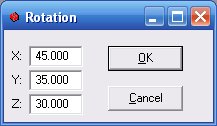
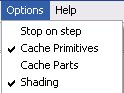
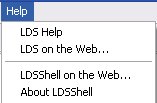
La fenêtre d'affichage de LDS Shell étant limitée en possibilités, il est possible d'utiliser le programme LDView pour visualiser le résultat du script en cours de création ou de modification.
Pour cela :
Les noms des constantes définissent un certain nombre de numéros de couleurs au standard LDraw. Elles sont maintenant définies dans un fichier éditable ldsconst.lst :
BLACK = 0 (noir)Autres constantes du fichier ldsconst.lst :
PI = 3.14159A-Z
Nota : les noms composés de plusieurs lettres ne sont pas autorisés.
X0-X99, Y0-Y99, Z0-Z99
Pour les coordonnées X, Y, ou Z des points.
P0-P99
Pour les points en coordonnées 3D, avec :
P0 est X0 Y0 Z0
P1 est X1 Y1 Z1
...
P99 est X99 Y99 Z99.
Nota : P sans nombre accolé est une variable simple, sans aucun rapport avec les autres variables simples X Y Z.
Nota : La fonction PLOT n'est pour l'instant pas capable d'utiliser les variables.
X(i), Y(i), Z(i)
P(i)
où (i) définit le contenu d'une variable
ou le résultat d'un calcul.
Exemple :
p1 5 7 9
p2 6 8 10
p3 11 12 13
for i=1 to 3
p(i+10) = z(i) y(i) x(i) * 1 1 -1
2 24 p(i) p(i+10)
next i
donne :
2 24 5 7 9 9 7 -5
2 24 6 8 10 10 8 -6
2 24 11 12 13 13 12 -11
Nota : La fonction PRINT n'est pour l'instant pas capable d'utiliser les adresses indirectes.
Crée directement une ligne de commande LDraw de type 0 à 5.
Les remarques et méta-commandes sont copiées telles quelles.
Les variables éventuelles sont remplacées par leurs valeurs.
Exemples :
0 // Exemple de tous les types de lignes
0 // Nota les variables seront remplacées par les valeurs déclarées avant
1 16 x y 0 1 0 0 0 1 0 0 0 1 finger1.dat
2 24 p12 p62
3 16 p1 p6 p3
4 16 p1 p11 p16 p6
5 24 p10 p11 p16 p17
Crée une ligne de commande de primitive ****.dat à la position donnée, et en orientation par défaut.
Format :
****.dat [couleur] x y z
La couleur par défaut est 16
Exemple 1 :
stud.dat 80 0 40
donne :
1 16 80 0 40 1 0 0 0 1 0 0 0 1 STUD.DAT
Exemple 2 :
3001.dat BLUE 0 0 0
donne :
1 1 0 0 0 1 0 0 0 1 0 0 0 1 3001.dat
Copie un point 3D.
Format :
COPY Var1 Var2
Paramètres de la commande LINE.
Détermine quand une ligne de bord (2 24...)
entre une commande ECHO POINT et sa ligne écho doit être dessinée.
Si CROSS est mis en dehors du bloc de commande LINE, il est valide globalement.
Si CROSS est mis dans le bloc de commande LINE, il est valide localement dans ce bloc,
c'est-à-dire jusqu'à la commande LINE END.
Si CROSS est mis à la fin d'une commande POINT, il l'affecte uniquement.
Exemple :
ECHO 0 20 0
CROSS
LINE
POINT 100 100 0
POINT 0 200 0 NOCROSS
LINE END
donne :
2 24 0 100 0 0 120 0
- Première ligne de bord (CROSSed) partant du premier point.
2 24 0 100 0 0 200 0
- Première ligne entre les 2 premiers points de la commande LINE.
2 24 0 120 0 0 220 0
- Seconde ligne en "ECHO" de la commande LINE.
4 16 0 100 0 0 200 0 0 220 0 0 120 0
- Création d'un polygone entre les lignes en "ECHO"
(Voir FILL qui est ON par défaut).
(la seconde ligne de bord n'est pas crée (NOCROSS).
La valeur pour CROSS est ON.
Passer en mode CROSS remet à zéro le mode COND.
Transforme des lignes et bords (edge) 2D en 3D.
Format :
ECHO X Y Z | EXTRUDE X Y Z
...définitions de lignes ou bords
ECHO OFF | EXTRUDE OFF
Chaque ligne LDraw est insérée tel quelle, plus une ligne décalée suivant XYZ, et une facette quadrangulaire (type 4) entre les deux lignes.
Chaque "edge" LDraw est insérée tel quelle, plus un "edge" décalée suivant XYZ, et un cylindre entre les deux.
Exemple :
ECHO 0 24 0
2 24 100 0 0 200 0 0
1 16 40 0 40 10 0 0 0 0 0 0 0 10 4-4edge.dat
ECHO OFF
donne :
2 24 100 0 0 200 0 0
2 24 100 24 0 200 24 0
4 16 100 0 0 100 24 0 200 24 0 200 0 0
1 16 40 0 40 10 0 0 0 0 0 0 0 10 4-4edge.dat
1 16 40 24 40 10 0 0 0 0 0 0 0 10 4-4edge.dat
1 16 40 0 40 10 0 0 0 24 0 0 0 10 4-4cyli.dat
Termine l'interprétation du script. En fin de script, cette commande est optionnelle. Généralement utilisé pour séparer les sous-programmes du script principal.
Format :
[END]
Exemple :
END
Termine le bloc de lignes de script d'une commande IF-THEN[-ELSE].
Format :
END IF | ENDIF
Exemple :
ENDIF
Paramètres de la commande LINE.
Détermine quand l'espace entre une ligne mise en ECHO et cet echo
doit être rempli par un quadrilatère (Filled).
Si FILL est utilisé en dehors du mode LINE, cela est fait globalement.
Si FILL est utilisé dans le mode LINE, cela est fait localement, jusqu'à rencontrer un LINE END.
La valeur par défaut de FILL est ON.
Exemple :
ECHO 0 20 0
FILL
NOCROSS
LINE
POINT 100 100 0
POINT 0 200 0
LINE END
Définition de boucle de commande, de Val1 à Val2 avec un pas de Val3.
Format :
FOR Var=Val1 TO Val2 [STEP Val3]
Exemples :
for i=1 to 15
for x=-200 to 200 step 20
for x=10 to 1 step -1
Nota : La fin de la boucle est définie par la commande NEXT.
Définissent l'appel et la fin d'un sous-programme dans le script. Le label définit le nom du sous-programme.
Format :
GOSUB [:]<label>
....
RETURN
:hello
print 0 "Hello";
gosub world
return
:WORLD
print "World."
return
Définit un saut de lignes dans le script. Le label définit l'endroit où aller. Nota : Cette commande est à éviter, car cela rend difficile la mise au point du script. Préférez la commande GOSUB.
Format :
GOTO [:]<label>
Exécute les lignes de script de façon conditionnelle.
Format :
IF condition THEN [...]
[...]
ELSE [...]
[...]
END IF | ENDIF
Exemple 1 :
if i>10 then i=1
Exemple 2 :
if a=20 then goto :FINISH
Exemple 3 :
if i>10 then
i=1
else
i=i+1
end if
Exemple 4 NON autorisé :
if i>10 then i=1 else i=i+1
Pourquoi ? Parce que ELSE doit être sur une ligne de script
séparée, comme dans l'exemple 3.
Voir également END IF, et GOTO.
Affecte une valeur ou le résultat d'un calcul à une variable. Nota : le nom de la fonction "LET" est optionnel.
Format :
[LET] Variable = Calcul
[LET] Variable = X Y Z
Exemple 1 :
LET A=0
Exemple 2 :
b=a*2
Exemple 3 :
b = 2*a
Exemple 4 :
c=-.5/3
Exemple 5 :
p15 = 100 24 60
Exemple 6 NON autorisé :
b = 2 * a
Pourquoi ? parce que "2 * a" sera interprété comme trois arguments.
Génère une ou succession de lignes entre chaque point défini et le suivant.
Format :
LINE [CROSS | NOCROSS] [FILL | NOFILL] [END | OFF]
Exemple :
LINE
POINT 10 20 30
POINT 40 50 60
70 80 90
LINE END
donne :
2 24 10 20 30 40 50 60
2 24 40 50 60 70 80 90
Symétrise les éléments qui suivent dans le script (en plus de l'élément non symétrisé).
Nota : La symétrie tient compte de leur sens BFC.
Format :
MIRROR [+]X | [+]Y | [+]Z
MIRROR -X | -Y | -Z
MIRROR 0 | OFF
où :
MIRROR +X ou MIRROR X
Début de symétrie en X
MIRROR -X
Fin de symétrie en X
MIRROR 0 ou MIRROR OFF
Fin de toutes les commandes de symétrie.
Exemples, avec résultat sous LDView :
|
MIRROR X 4-4edge.dat 16 10 0 6 MIRROR OFF |
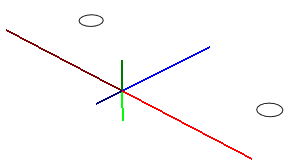 |
|
MIRROR X MIRROR Z 4-4edge.dat 16 10 0 6 MIRROR OFF |
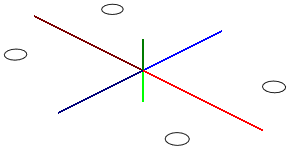 |
Définition de fin du bloc d'une boucle.
Format :
NEXT [Var]
Nota : La variable d'index est optionnelle, et
est ignorée par le compilateur.
Exemples :
NEXT
Next i
Génère dans le script les coordonnées des points d'un cercle ou portion de cercle, et les insère à la suite dans le fichier .LDS. L'insertion se fait sur une commande du menu "Redraw".
Format :
PLOT @Pnn [sectors totalsectors] x y z a b c d e f g h i
où :
sectors : Nombre de secteurs. Par défaut 16.
totalsectors : Nombre total de secteurs sur 360°. Par défaut 16.
x y z : Position du centre du cercle.
a b c d e f g h i : Matrice d'orientation du cercle.
Exemple :
PLOT @P20 4 16 0 0 0 10 0 0 0 0 10 0 0 0
après un Redraw, donne dans le fichier .LDS :
'PLOT @P20 4 16 0 0 0 10 0 0 0 0 10 0 0 0
P20 10 0 0
P21 9.239 3.827 0
P22 7.071 7.071 0
P23 3.827 9.239 0
P24 0 10 0
On peut ajouter les lignes suivantes pour créer les 4 lignes formant un 1/4 de cercle :
FOR i=20 to 23
2 24 P(i) P(i+1)
NEXT i
Nota : La fonction PLOT n'est pas capable d'utiliser des variables.
Format :
PIPE [sectors totalsectors] [colour]
Maille un cercle ou portion de cercle en tuyau (pipe).
Valeurs par défaut : sectors=16, totalsectors=16, colour=16
Voir également SEGMENT.
Nota : Semble non fonctionnel.
Définit les coordonnées d'un point dans le script.
Format :
[POINT] x y z
Le nom de la commande est optionnelle
uniquement dans un bloc LINE.
Exemple 1 :
ECHO 0 10 0
POINT 1 2 3
donne (en mode CROSS) :
2 24 1 2 3 1 12 3
Exemple 2 : NON autorisé
LINE
...
LINE OFF
ECHO 0 10 0
1 2 3
Pourquoi ? Parce que "POINT" est optionnel uniquement
à l'intérieur d'un bloc LINE.
Affiche (génère) un message texte, ou affiche le contenu d'une variable ou d'une constante.
Format :
PRINT | ? ["<text>" | variable | constante] [;]
Le caractère ; annule le passage à la ligne dans le fichier résultat.
Nota : Ce point-virgule est permis uniquement comme dernier
caractère dans une ligne de commande PRINT.
Exemple :
P1 11 22 33.33
PRINT "0 TRANSLATE" p1
3001.dat RED 100 0 0
PRINT "0 TRANSLATE";
PRINT "OFF"
donne :
0 TRANSLATE 11 22 33.33
1 4 100 0 0 1 0 0 0 1 0 0 0 1 3001.dat
0 TRANSLATE OFF
Avec LDLite 1.5 et version plus récente - et non avec LDraw ! - cela est interprété comme :
1 4 111 22 33.33 1 0 0 0 1 0 0 0 1 3001.dat
Nota : PRINT est actuellement non affiché (ECHOed), et non symétrisé (MIRRORed), mais peut-être cela devrait l'être ?
Insère une ligne de commentaire dans le script. Elle est ignorée par le compilateur.
Format :
REM .... | ' ....
Exemple :
REM Définition ergot
Génère un ensemble de facettes formant un rectangle inscrivant un anneau, ou portion d'anneau circulaire ou elliptique.
Format :
RING [segments total_segments] color1 color2 color3 x y z
ai ci di fi gi ii ao co do fo go io
Nota : Cette commande est sur deux lignes.
où :
segments : Nombre de segments ou secteurs.
total_segments : Nombre total de segments ou secteurs sur 360°.
Les valeurs acceptées sont 16 pour les cercles standards
et 48 pour les cercles en haute résolution.
Ces 2 valeurs sont conjointement optionnelles, et si elles sont
omises leur valeur est : 16/16
color1 : Couleur du cercle intérieur. Si la couleur est négative, alors
il n'est pas généré.
color2 : Couleur de l'anneau.
color3 : Couleur du complément de cercle extérieur. Si la couleur est négative, alors
il n'est pas généré.
x y z : Position du centre des cercle et anneau.
ai ci di fi gi ii : Matrice du cercle intérieur, où ai=rayon en X, et ii=rayon en Z.
ao co do fo go io : Matrice du cercle extérieur, où ao=rayon en X, et io=rayon en Z.
Exemple :
RING 8 16 14 0 14 100 0 0
7 0 0 0 0 5 9 0 0 0 0 7
donne le dessin suivant :
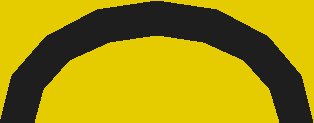
Nota : les matrices ne comportent que 6 valeurs au lieu de 9, car cette commande ne travaillant que sur des éléments 2D, les "valeurs Y" de la matrice ont été omises, c'est-à-dire, les 2ème, 5ème, et 7ème arguments de la matrice de rotation qui sont toujours égal à 0.
Dans l'exemple qui précède, les 2 champs jaunes pourraient être crées
par 2 lignes de commande LDraw :
1 14 100 0 0 7 0 0 0
0 0 0 0 5 2-4disc.dat
1 14 100 0 0 9 0 0 0
0 0 0 0 7 2-4ndis.dat
( "valeurs Y"
^ ^
^
)
... où l'on voit en rouge les paramètres omis de la matrice.
L'espace compris entre les parties jaunes, est un anneau noir composé de
quadrilatères sans équivalent à une seule ligne de commande LDraw "2-4ring...".
Format :
SEGM | SEGMENT x y z a b c d e f g h i
Génère une coupe dans la fonction PIPE.
Nota : Semble non fonctionnel.
Définit une boucle conditionnelle, ou la condition est en début de boucle,
ce qui permet d'avoir la possibilité d'une boucle non exécutée
en fonction de la valeur de la variable.
Nota : Une boucle FOR - TO - STEP est exécutée au moins une fois.
Format :
WHILE condition
....
WEND
Par exemple, vous définissez les 5 points des lignes du sommet, P1 à P5, les 5 points des lignes secondaires, P21 à P25, puis écrivez un simple script :
P1 5 -10 20Puis vous lancez le script à travers LDS, et vous obtenez le code LDraw.
Crée un fichier .DAT contenant :
|
2 24 5 -10 20 10 -11 22 4 16 5 -10 20 10 -11 22 10 11.3 22 5 10 20 2 24 5 10 20 10 11.3 22 2 24 10 -11 22 15 -12 25 4 16 10 -11 22 15 -12 25 15 12.7 25 10 11.3 22 2 24 10 11.3 22 15 12.7 25 2 24 15 -12 25 12 -14 23 4 16 15 -12 25 12 -14 23 12 14.2 23 15 12.7 25 2 24 15 12.7 25 12 14.2 23 2 24 12 -14 23 10 -11 21 4 16 12 -14 23 10 -11 21 10 11.736 21 12 14.2 23 2 24 12 14.2 23 10 11.736 21 |
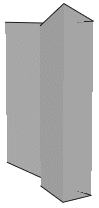 |
Ce fichier contient 5 groupes de lignes et quadrilatères définis par le Script.
Par exemple, pour extruder des lignes 2D en 3D avec une hauteur constante de 24 LDU en Y, vous reprenez les 5 points de l'exemple précédent P1 à P5, et écrivez le script :
|
P1 5 -10 20 P2 10 -11 22 P3 15 -12 25 P4 12 -14 23 P5 10 -11 21 EXTRUDE 0 24 0 LINE P1 P2 P3 P4 P5 LINE END EXTRUDE OFF Crée un fichier .DAT contenant :
Ce fichier crée 4 surfaces et les lignes de bord correspondantes. Créer la gamme des fenêtres "classic"Ce long exemple permet de voir une application de création de toute une gamme de pièces LDraw. Il suffit de modifier les paramètres au début du script et de lancer la commande Redraw pour voir le résultat.
Vous pouvez télécharger le script : class_w.lds pour le tester et vous en servir d'exemple.
Exemples de J.C. TchangCréer la boite englobante des autocollants rectangulaires
Utilisez ce script pour faire les 5 faces englobant les autocollants (Sticker).
L'origine est au centre de la face inférieure. Vous pouvez télécharger le script : stk_box.lds, indice A, et vous en servir. Créer la boite englobante des autocollants à coins arrondis
Utilisez ce script pour faire le fond et les côtés des autocollants ayant les coins arrondis.
L'origine est au centre de la face inférieure. Vous pouvez télécharger le script : stk_round_corner.lds et vous en servir. Ce même script prépare également le gabarit de l'autocollant pour LPC. En raison des limitations de LDS il reste quelques manipulations à faire :
Les fichiers exemples se trouvent dans le fichier ZIP au chapitre : Téléchargement.
Créer des autocollants à bandes
Utilisez ce script pour créer des autocollants (Sticker) à bandes alternées. L'origine est au centre de la face. Nota : Ce script ne prend pas en compte tous les cas de figures. En particulier X3 doit être supérieur à X1 et X2. Vous pouvez télécharger le script : stk_band.lds, indice A et vous en servir. Créer des autocollants à cadre
Utilisez ce script pour créer des autocollants (Sticker) à cadre. Nota : Les valeurs du rectangle intérieur peuvent être nulles. Cela génère un autocollant monochrome. Vous pouvez télécharger le script : stk_frm1.lds, indice A et vous en servir. Créer des cadres
Utilisez ce script pour créer des cadres. C'est-à-dire 4 faces quadrangulaires, souvent utilisé dans la conception des pièces, avec les 8 lignes de bords. Nota : Les valeurs du rectangle intérieur peuvent avoir les mêmes valeurs que le rectangle extérieur. Cela génère uniquement les 4 lignes de bord. Vous pouvez télécharger le script : stk_frm2.lds et vous en servir. Créer un mur de briquesAutre exemple de script, montrant qu'il est possible d'utiliser
LDS pour créer des modèles. Cet exemple simple permet de construire
un mur, de longueur et hauteur variables, avec des briques 1x2. 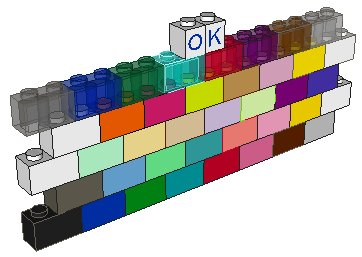
Vous pouvez télécharger le script : wall.lds et vous en servir. Créer une série de plaques de base (Baseplate)Autre exemple de script, pour créer la série des plaques de base comportant les évidements sous la plaque, pour ceux qui aiment voir ce qui se passe en dessous :-). Nota : Ce script peut générer toutes les dimensions de plaques possibles, mais en dehors des plaques courantes, les tenons sur le dessus ne sont pas toujours complètement générés. Dans ce cas seul un groupe de tenons est généré au centre, et il faut compléter manuellement. De même, l'orientation des tenons n'est pas toujours vérifiée. Les coins générés représentent le cas le plus courant (coin coupé, légèrement arrondi). Il existe malgré tout des plaques avec des coins à grands rayons, et pour certaines plaques récentes des coins à petits rayons, non prévus par ce script.
Vous pouvez télécharger le script : bp_hu.lds et vous en servir. Créer une série de plates en haute définitionAutre exemple de script, pour créer la série des plates comportant les évidements en-dessous. 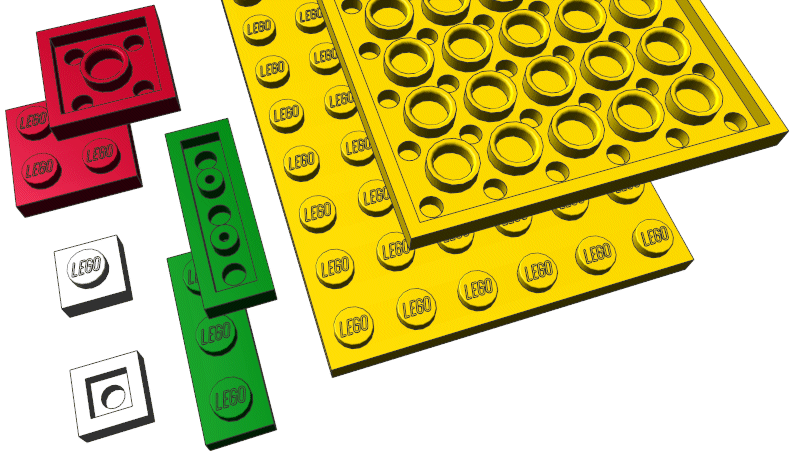
Nota : Ce script peut générer toutes les dimensions de plats possibles, de 1 x 1, à N x N. Vous pouvez télécharger le script : plate_hd.lds et vous en servir. Pour utiliser les fichiers générés, il faut avoir certaines primitives Non Officielles, que vous pouvez retrouver au chapitre : Briques et plates Haute Definition (HD), de ma page Pièces LDraw de Haute Définition.
Droits et copyrightHistorique LDS(c) Tore Eriksson. Tore's Home Page (Page de démarrage de Tore Eriksson).
Développements à venir (Tore Eriksson) :
Souhaits (J.C. Tchang) :
Historique LDS Shell(c) Anders Isaksson.
Bugs ou limitations de LDS Shell
Ce manuel en françaisTraduction et Adaptation de ce manuel : J.C. Tchang.
|